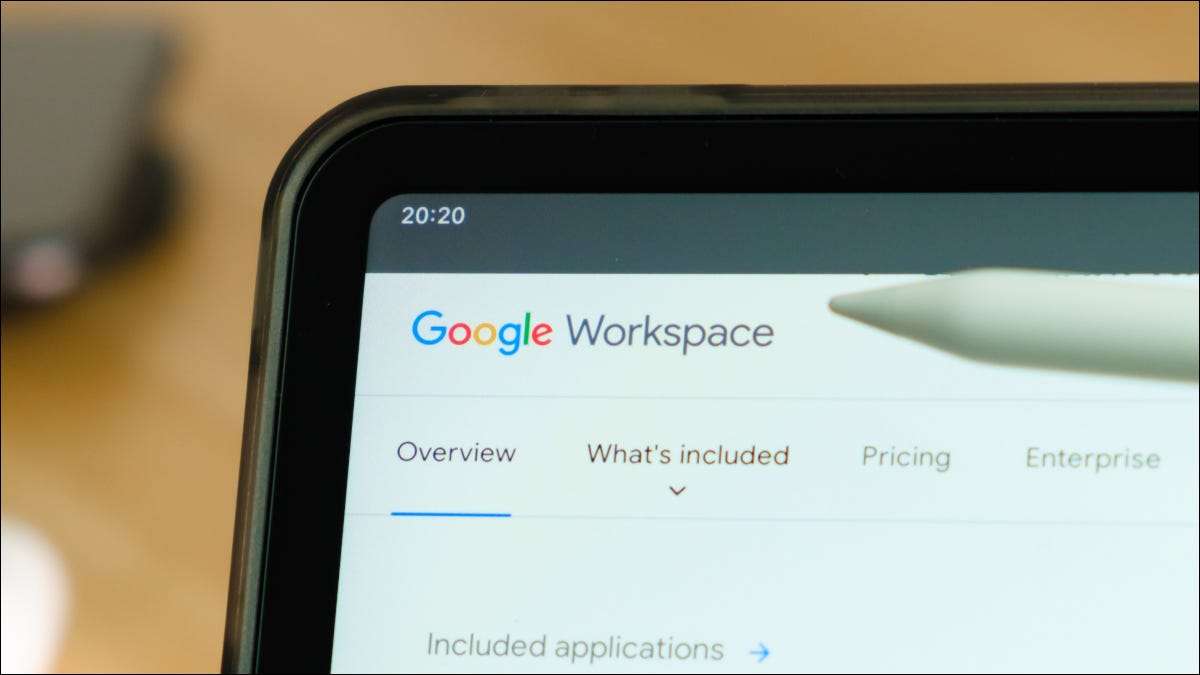
När du delar ett dokument i Google Docs, ark eller diabilder, kan du Använd kommentarer för att samarbeta . Inte bara kan du nämna någon att uppmärksamma något, men du kan också tilldela dokumentuppgifter till dem med kommentarer.
När du har tilldelat ett åtgärdsobjekt till en person som du delar dokumentet med, får de en e-postmeddelande och kan markera objektet komplett när de är färdiga. Så här fungerar det.
Hur man tilldelar dokumentuppgifter med kommentarer
Det snabbaste sättet att Lägg till en kommentar till ditt dokument i Google Docs , Lakan, och bilder är att välja den text du vill referera till. Detta medför att en liten verktygsfält visas till höger. Klicka på "+" (plus) tecken för att lägga till din kommentar.
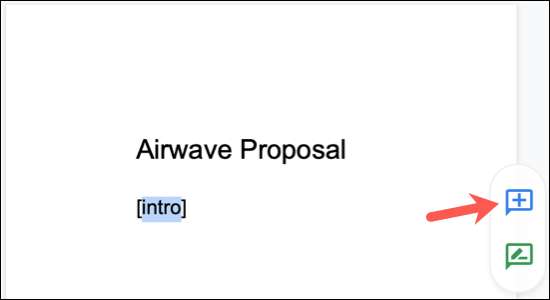
Skriv in din kommentar och välj sedan den person du vill tilldela objektet för att använda @ (AT) -symbolen före namn eller e-post. Detta uppmanar ett tilldelat kryssrutan i kommentarfönstret.

Kontrollera rutan Tilldela till och klicka på "Tilldela."
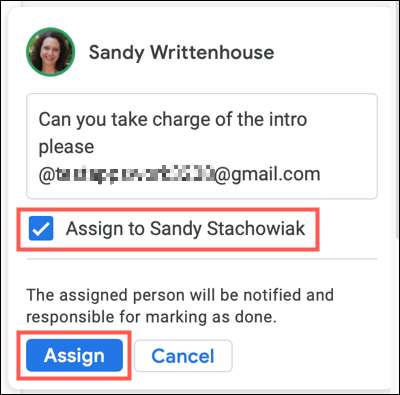
När du visar kommentaren ser du vem du har tilldelat det till.
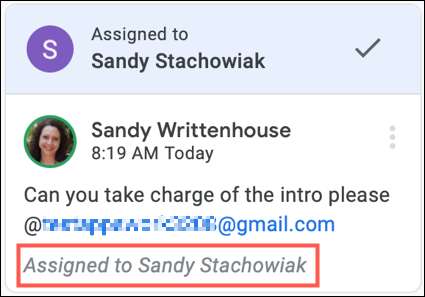
Så här ser du tilldelade dokumentuppgifter
När du har slutfört ovanstående steg för att tilldela ett åtgärdsobjekt, får den person du nämnde en e-postmeddelande. De kan se dokumentnamnet med vem tilldelade det till dem och läste kommentaren.
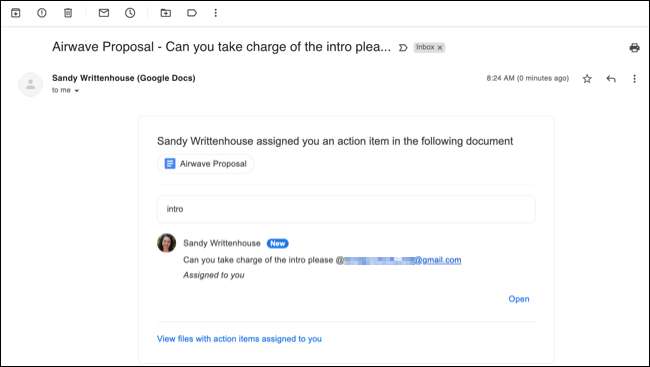
När de öppnar dokumentet, ser de också det tilldelade objektet i kommentaren. Efter att de avslutat uppgiften klickar de helt enkelt på kryssrutan för att markera det.
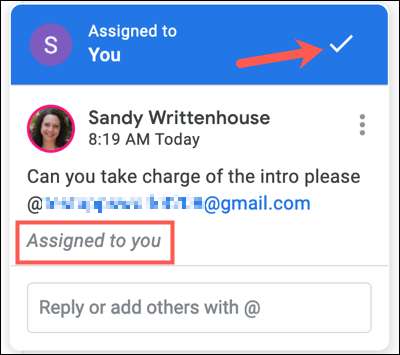
Om du öppnar kommentarhistoriken med ikonen längst upp till höger kan du se när uppgiften var märkt som gjort.
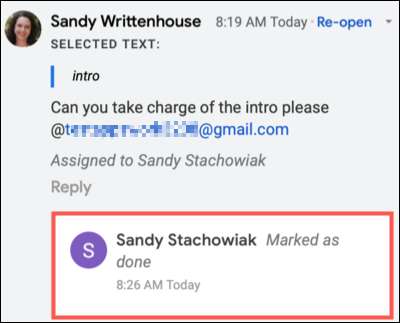
Genom att ta kommentarer i Google Docs, lakan och glider till nästa nivå kan du se till att alla uppgifter och åtgärdsposter i ditt dokument inte går obemärkt.
Om du använder Outlook utöver Google Workspace kan du vara intresserad av Lägga till ditt Gmail-konto till Outlook Online .







